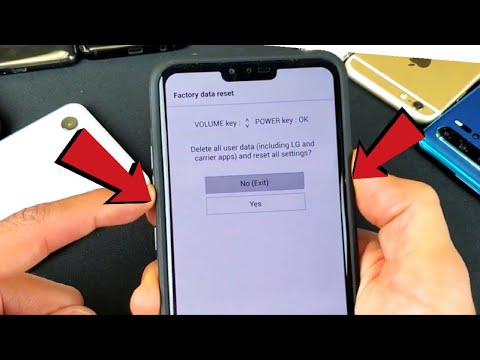
コンテンツ
- 問題#2 –自動輝度の問題
- 潜在的なソリューション:
- 問題#3 –セキュリティ機能の問題–指紋スキャナーと顔ロック解除
- 問題#4 –接続の問題
- 潜在的なソリューション:
- 一般的なWi-Fiの問題
- Bluetoothの問題
- LG V40の問題で唯一のオプションはソフトウェアの更新を待つか、交換品を入手することです
- ガイド-アプリの引き出しを元に戻し、アプリのスケーリングを行い、ノッチを非表示にする
- ガイド-ソフトリセット、ハードリセット、セーフモードでの起動、キャッシュパーティションのワイプ
- ソフトリセット
- ハードリセット
- セーフモードで起動する
- キャッシュパーティションのワイプ

デバイスの発売以来、カメラに関連するLG V40の問題がいくつか報告されています。一部のユーザーは、写真を撮ろうとすると、ぼやけた写真や大きなラグに遭遇します。一部のユーザーは、デバイスが望み通りに望遠レンズに切り替わらないことに気付いています。他の人は、画像が粒子が粗く、緑がかった色合いで、ピクセル化されているのを見ました。
潜在的なソリューション:
- ぼやけた写真とラグは、自動スーパーブライトモードや自動HDRなど、特定の設定がデフォルトでアクティブになっているためと思われます。これらの機能を使用すると、見栄えの良い写真を作成できますが、より良いフォーカスとより速いシャッタースピードを探している場合は、ソフトウェアの更新でこの問題に対処するまでそれらを無効にする必要があります。
- 望遠レンズの問題に関する限り、たいていの場合、期待どおりに機能します。念頭に置いておくべきことは、動作するために明るい照明条件が必要であり、屋内ではそうしないかもしれないということです。
- 最後に、画像が粗く、ピクセル化されていたり、緑がかったり、縦線が付いている場合は、ハードウェアの問題である可能性があります。ここでの最適なオプションは、交換品を選択することです。
問題#2 –自動輝度の問題

一部のユーザーは、自動輝度機能が期待どおりに機能しないことを発見しています。いくつかのケースでは、ユーザーは非常に暗い場所であっても明るさが11パーセントまたは12パーセントを下回らないことを発見しました。これはLG V30とLG G7の問題であり、LG V40のより一般的な問題の1つでもあるようです。
潜在的なソリューション:
- これは、自動輝度機能のキャリブレーションの問題のようです。暗い領域では、自動輝度が有効になっている場合でも、輝度スライダーを手動でゼロに設定します。自動輝度のオンとオフを切り替えると、すべてが期待どおりに機能するはずです。
- ただし、自動輝度が有効になっているときにスライダーを調整できないデバイスのバージョンもあります。この場合、自動輝度を無効にし、輝度を手動で低レベルに設定し、機能を再度有効にします。
- Google Playストアで入手できるLux Auto Brightnessアプリをダウンロードして使用することもできます。これは、デバイスの自動輝度機能をより適切に制御するための最良のツールの1つです。アプリの無料版はこちらにあります。
問題#3 –セキュリティ機能の問題–指紋スキャナーと顔ロック解除
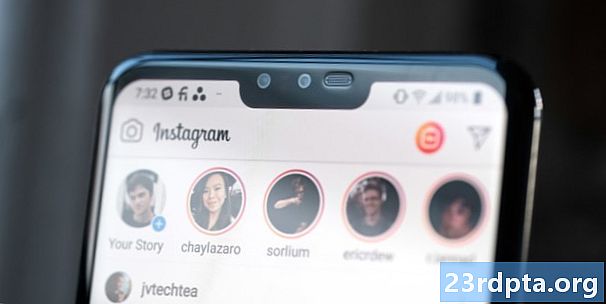
顔のロック解除や指紋スキャナーなどの機能は一般にほとんどのユーザーにとって高速で正確ですが、一部のユーザーはこれらを使用してデバイスのロックを解除するのに問題がありました。
潜在的なソリューション:
- デバイスに保存されている指紋を削除して再マッピングするだけで、同じ指紋を2回保存することもできます。これは一部のユーザーにとっては有効です。
- 他の場合には、キャッシュをクリアすることでうまくいきました。に行く設定–一般–電話管理–デバイスストレージ [内部ストレージ]をタップします。次に、キャッシュデータをタップしてクリアします。
- 一部のユーザーにとって、使用しているスクリーンプロテクターの種類は、指紋スキャナーのパフォーマンス(およびAlways On Displayの機能)に影響するようです。スクリーンプロテクターが、カメラとスピーカーだけの切り欠きを持つ黒い境界線でノッチを覆うタイプである場合、結果としてAOD機能と指紋スキャナーに影響します。
- 顔のロック解除は問題なく機能しているように見えますが、ユーザーは写真を使用してそれをだますことができることに気付きました。そのような事態を回避するには、必ず「詳細モード」を選択してください。顔のロックが解除されない場合は、顔を複数回スキャンして精度を向上させることができます。
問題#4 –接続の問題

新しいデバイスと同様に、BluetoothとWi-Fiの接続の問題もLG V40の一般的な問題です。このデバイスでは、Wi-FiとBluetoothの両方の問題が一般的です。
潜在的なソリューション:
LG V40 Wi-Fiの問題
- 最も一般的なLG V40の問題の1つは、Wi-Fi接続に関連しています。この問題は、Android 8.0 Oreoに組み込まれている積極的なバッテリー節約モードに関連しているようです。に行く 設定>一般>バッテリー>省電力の除外Wi-Fiがこのリストに追加されていることを確認してください。バッテリー節約モードのために期待通りに動作しない可能性のある他のアプリや機能を追加することもできます。
一般的なWi-Fiの問題
- デバイスとルーターの電源を少なくとも10秒間オフにします。次に、それらを元に戻し、接続を再試行します。
- Wi-Fiアナライザーを使用して、チャンネルの混雑度を確認し、より良いオプションに切り替えます。
- に移動してWi-Fi接続を忘れます設定> Wi-Fi 目的の接続を長押しし、「忘れる」を選択します。詳細を再入力して、もう一度やり直してください。
- ルーターのファームウェアが最新であることを確認してください。
- デバイス上のアプリケーションとソフトウェアが最新であることを確認してください。
- に入るWi-Fi>設定>詳細デバイスのMACアドレスを書き留めてから、ルーターのMACフィルターでアクセスが許可されていることを確認します。
Bluetoothの問題
- 車に接続する際の問題については、デバイスと車の製造元のマニュアルを確認し、接続をリセットしてください。
- 接続プロセスの重要な部分を逃していないことを確認してください。
- に行く設定> Bluetoothそして何も変える必要がないことを保証
- に入る設定> Bluetooth以前のペアリングをすべて削除し、それらを最初から設定し直します。
- 複数のデバイス接続の問題については、この問題に対処できるのは将来のアップデートのみです。
LG V40の問題で唯一のオプションはソフトウェアの更新を待つか、交換品を入手することです

一部のソフトウェアバグには、現在利用可能な回避策がありません。唯一のオプションは、LGが公式アップデートで問題を解決するのを待つことです。いくつかのケースでは、ハードウェアの問題である可能性があります。その場合、唯一のオプションは交換品を選択することです。
- が受信されていません –一部のユーザーは、電話への到着が遅れていることに気付いています。これは、ストックLGアプリの問題のようです。ユーザーはGoogleのアプリやその他の代替アプリが適切に機能することを発見しました。そのため、アップデートでこの問題が修正されるまで、デフォルトのメッセージングアプリを切り替えることをお勧めします。
- スマートロックの問題 –ユーザーが信頼できる場所を設定していても、この機能では電話のロックが解除されないことがわかりました。これはGPSの問題であり、通常は再起動すると少なくともしばらくは問題が修正されます。 Smart Lockは常にかなりのヒットとミスを経験しており、LG 40でも違いはないようです。
- 画面に表示される緑の色合い –かなりの数のユーザーが、ディスプレイの上部に緑色がかった色合いが現れ、最終的にはより不透明になり、画面の情報を覆うことに気付きました。これは間違いなくハードウェアの問題であり、ここでの唯一のオプションは交換品を入手することです。
- スピーカーからの静的な音 –一部のユーザーは、音量が最高レベルに設定されていなくても、スピーカーからパチパチという音または静的な音に気づいています。これは別のハードウェアの問題であり、デバイスを新しいものと交換する必要があります。
ガイド-アプリの引き出しを元に戻し、アプリのスケーリングを行い、ノッチを非表示にする

これらは実際には問題ではなく、設定メニューに隠されており、これらの機能を有効にする方法がわからない場合があります。
- アプリの引き出しなし: すぐに使えるLG V40には、アプリの引き出しはありません。すべてのアプリはホーム画面に散らばっており、フォルダを使用することは物事を整理する方法の1つです。幸運なことに、LGはアプリの引き出しを戻す簡単なソリューションを提供します。アプリの引き出しを戻すために別のランチャーに切り替える必要はありません。に行く設定>ディスプレイ>ホーム画面>ホームの選択>ホームとアプリの引き出し.
- アプリのスケーリング:LG V40のディスプレイは、現在標準の18:9アスペクト比になっています。ただし、一部のアプリは画面全体を使用せず、上部と下部に黒いバーが残ります。アプリ開発者は、このアスペクト比とノッチに対応するためにアプリを更新しています。 LGにも解決策があります。に行く設定>ディスプレイ>アプリのスケーリング サポートしているアプリで「フルスクリーン(18:9)」を有効にできます。
- ノッチを隠す: あなたがノッチのファンでないなら、LGはそれを隠す簡単な方法を提供します。に行く設定>ディスプレイ>新しいセカンドスクリーン。カスタムに設定し、ステータスバーの外観を好みに設定します。
ガイド-ソフトリセット、ハードリセット、セーフモードでの起動、キャッシュパーティションのワイプ

ソフトリセット
- 画面が反応しない場合は、電源ボタンと音量を下げるボタンを10秒間またはデバイスが再起動するまで押し続けます。
ハードリセット
- デバイスの電源を切ります。
- 電源ボタンと音量ダウンボタンを押し続けます。 System Recovery画面が表示されたら、両方のボタンを放します。
- 音量ボタンを使用してデータの初期化に移動し、電源ボタンを押して確認します。
セーフモードで起動する
- 電話の電源が入っているときに、シャットダウンオプションが表示されるまで電源ボタンを押し続けます。確認が表示されるまで「電源オフ」オプションを押し続け、「OK」をタップします。これにより、デバイスがセーフモードで起動します。
- 電源ボタンと音量ダウンボタンを押し続けます。 System Recovery画面が表示されたら、両方のボタンを放します。ボリュームキーを使用してセーフモードに移動し、確認します。
キャッシュパーティションのワイプ
- デバイスの電源を切ります。
- 電源ボタンと音量ダウンボタンを押し続けます。 System Recovery画面が表示されたら、両方のボタンを放します。
- ボリュームボタンを使用して[キャッシュのワイプ]に移動し、電源ボタンを押して確認します。
これらは最も一般的なLG V40の問題であり、それらの修正方法に関する潜在的な解決策です。他の問題に遭遇した場合は、下のコメントセクションでお知らせください。答えを見つけるために最善を尽くします!
次: LG V40 vs LG V30 –アップグレードする価値はありますか?


